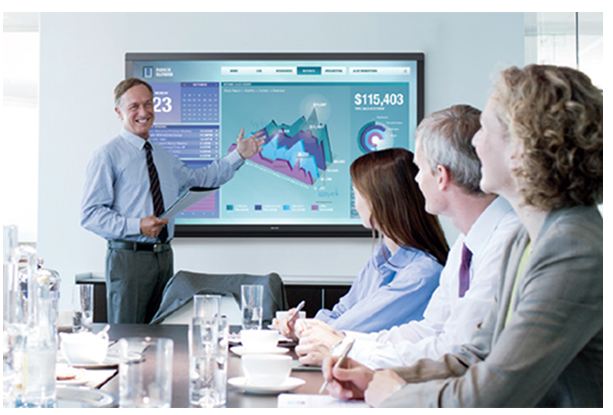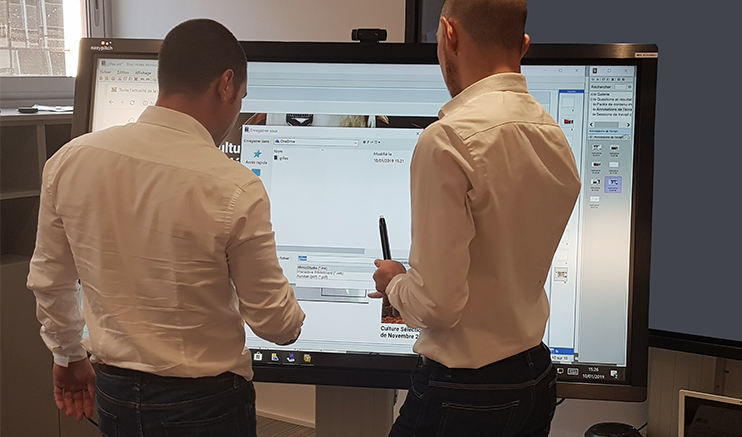Quotidiennement utilisé dans notre vie personnelle comme professionnel, l’ordinateur portable est devenu l’appareil indispensable pour travailler efficacement et en toutes circonstances. Moderne, il a été pensé pour favoriser la praticité et la mobilité des utilisateurs. Il est même devenu un parfait allié aux outils interactifs grâce à sa puissance et aux performances graphiques qu’ils peuvent offrir.

Connecter un ordinateur portable Windows à un écran interactif Easypitch ?
Concernant l’installation d’un outil interactif comme notre écran, rien de plus simple. Il vous suffira uniquement de suivre les étapes indiquées.
Tout d’abord, il faut s’assurer que votre matériel dispose d’un port USB, d’un port HDMI ou d’un connecteur VGA. Pour des performances visuelles et sonores optimales, on privilégiera le branchement d’un câble HDMI.
Voici le matériel nécessaire pour la connexion filaire :

Note : Les écrans Easypitch sont toujours fournis avec un câble USB, un câble HDMI, un câble VGA et une prise d’alimentation pour l’écran.
Pour connecter un PC portable Windows vous avez deux options :
1- Connecter un ordinateur portable à un écran tactile en filaire :
Vous pouvez opter pour un branchement filaire de votre ordinateur portable en suivant les étapes indiquées ci-dessous :
- Connectez votre ordinateur à l’écran interactif avec le câble HDMI ou VGA fourni.
Choisissez le câble adapté selon votre convenance ou le port disponible sur votre PC.
- Répétez la même procédure cette fois avec le câble USB.
N’oubliez pas de connecter votre ordinateur au réseau pour profiter d’Internet sur votre écran tactile.
Vous pouvez maintenant pleinement profiter de votre écran !
Vidéo de présentation de l’installation d’un pc portable sur écran interactif tactile
Vous pouvez suivre toutes les étapes grâce à la vidéo suivante, qui vous détaille les différentes manipulations à faire.
2- Connexion d’un pc portable à un écran interactif sans fil
Option n°2 – Vous pouvez choisir une connexion sans fil via MiraCast en suivant les étapes indiquées ci-dessous. Cette option est possible si vous disposez d’un système d’exploitation Windows 10.
- Appuyer sur l’icône des notifications depuis votre appareil et cliquer sur connecter dans le cas d’une première connexion ou projeter si l’appareillage entre l’écran et votre ordinateur a déjà été réalisé
- Connectez votre pc portable au réseau Wi-Fi
- Cliquez sur l’icône Cast depuis les icônes de votre appareil.
- Appuyez sur l’icône des notifications depuis votre appareil et cliquer sur connecter
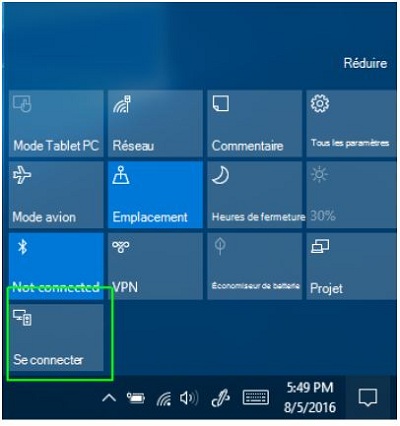
Note : Deux autres options sont possibles, appuyez simultanément sur les touches Windows + K ou Windows P de votre clavier, comme dans l’exemple présenté ci-dessous. Ce procédé vous permet d’activer le tactile de l’écran Easypitch.
- Choisissez le périphérique à appareiller, ici on choisira Easypitch Miracast
Remarque : sur certains modèles de pc, il est possible qu’il soit indiqué : connecter à un dispositif d’affichage sans fil, cliquez dessus.
- Ensuite cliquez sur autoriser l’entrée à partir d’un clavier
- Puis vous allez voir apparaître sur l’écran votre bureau.
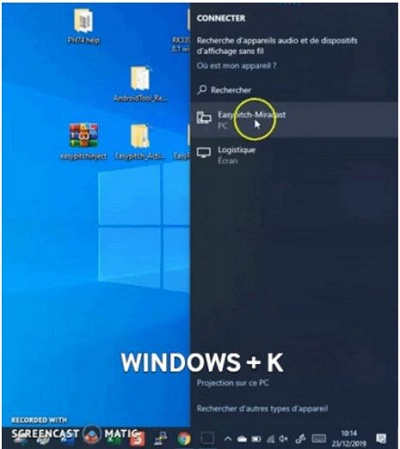
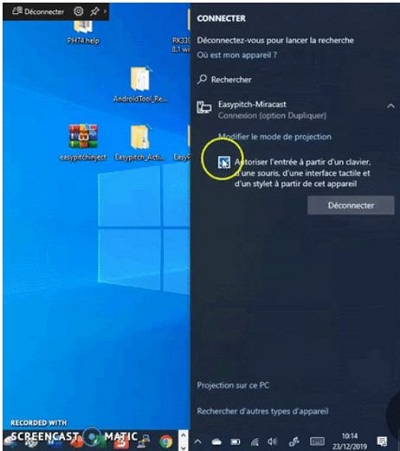
Retrouvez toutes ces étapes dans la vidéo suivante :

Vous pouvez dès à présent naviguer à travers votre pc portable de manière interactive via l’écran !